vă va învăța cum să picteze de caise, cu un instrument de „Gradient Mesh“ (Mesh Tool) Cu ajutorul acestui tutorial simplu și detaliat. Acesta include un pas cu pas descriere a modului de a crea toate rețelei, precum și toate nuanțele de caise și trage o realistă de la zero.
Rezultatul final:

Pentru a începe, a crea un nou document. Utilizați Ellipse Tool (L), pentru a desena o formă ovală și umple-l cu orice culoare. Apoi vom trece la crearea liniilor de grilă.
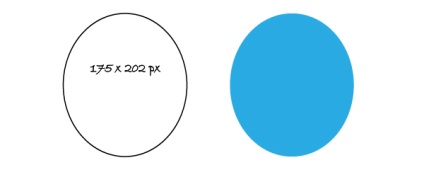
Utilizați unealta Mesh Tool (U) și a crea prima linie orizontală așa cum se arată mai jos. Pentru a modifica ușor linie, mutați cu Direct Selection Tool (A). schimba linia așa cum se arată în figura de mai jos.
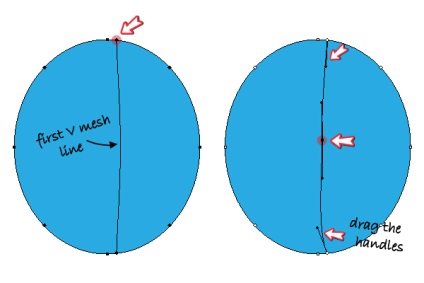
Apoi selectați Tool Mesh (U) și se adaugă o linie orizontală în mijlocul ovalului, regla
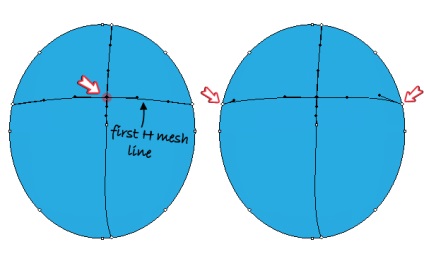
Acum să adăugați mai multe linii la dreapta. Utilizați Tool Mesh (U) și punctul de setare instrument în partea superioară așa cum se arată în figura de mai jos. Utilizați Direct Selection Tool (A). pentru a muta linia.
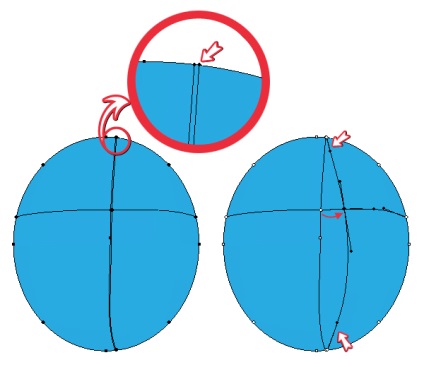
Crearea unei a treia șină din partea de sus a ovală și schimba direcția sa, așa cum am făcut-o înainte.
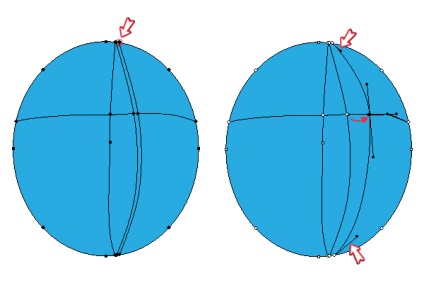
Adăugați încă două linii. De data aceasta, mutați-le în partea de jos, așa cum se arată în imaginea de mai jos.
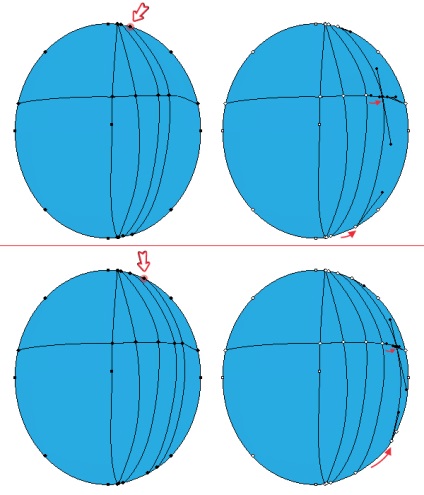
În același mod se adaugă ghidajul de pe partea dreaptă. Vom adăuga linii și schimba poziția lor folosind Direct Selection Tool (A), așa cum am făcut-o înainte.
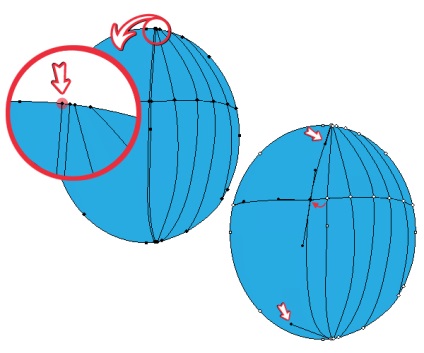
Adăugați 2 puncte care sunt foarte apropiate unul de altul.
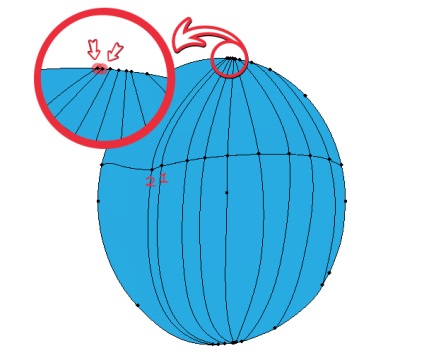
În același mod, se adaugă încă două puncte, noi le numim 3 și 4. În sfârșit, adăugați numărul liniei 5. Acum liniile verticale sunt gata.
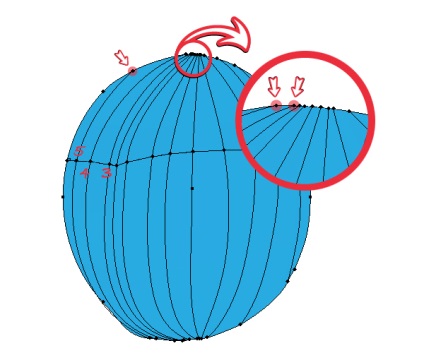
Acum este timpul pentru a schimba ușor ghidurile noastre utilizează Direct Selection Tool (A). selectați punctul și mutați-l un pic.
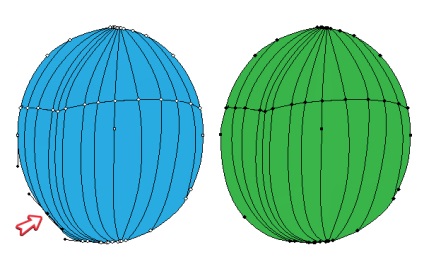
Acum să creați un ghidaj orizontal. Selectați instrumentul Tool Mesh (U) și se adaugă o nouă linie orizontală de mai sus prima linie orizontală (Etapa 2). Dacă nu sunteți mulțumit de rezultat, schimba direcția folosind Direct Selection Tool (A). Când ați terminat, adăugați un alt unul pe partea de sus a ghidajului.
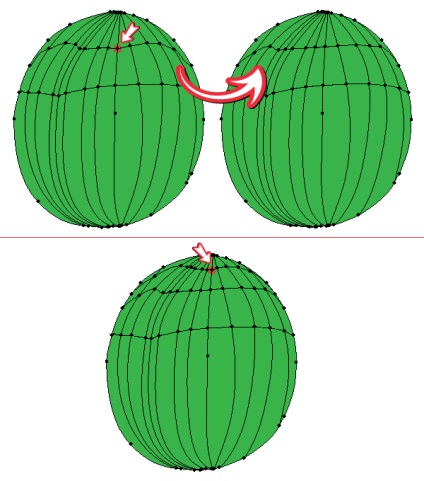
Apoi, se adaugă următoarele două linii orizontale folosind instrumentul Mesh Tool (U). așa cum se arată mai jos.
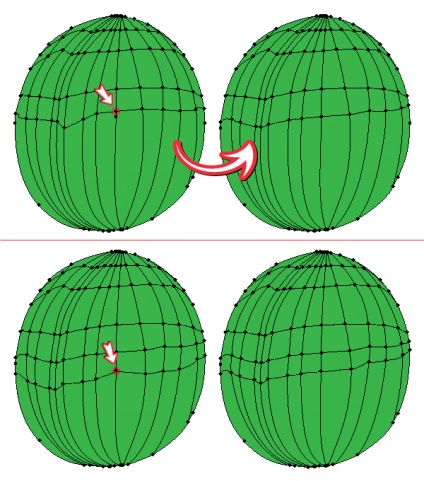
Adăugați încă trei linii orizontale, nu uitați să le adapteze, dacă nu sunteți mulțumit de rezultat.
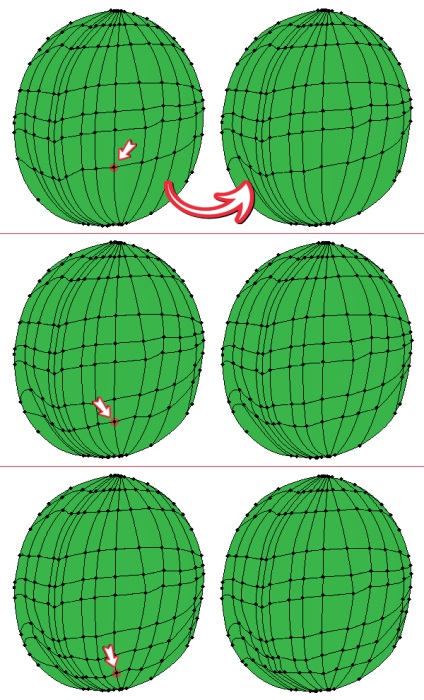
După ce ați adăugat toate liniile directoare, ar trebui să aibă următorul rezultat:
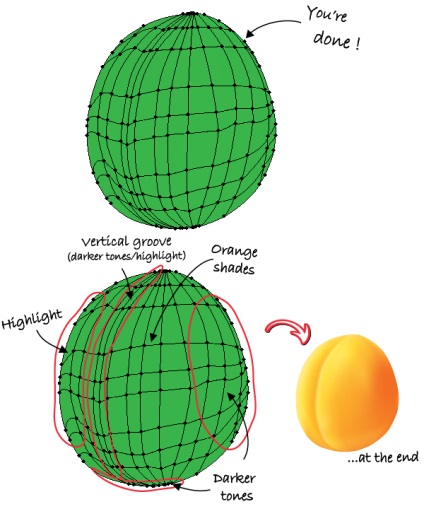
Acum să decora caise noastre, adăugați culoare la punctele de referință, așa cum se arată în figura de mai jos
Start în partea de sus și de a folosi Direct Selection Tool (A). pentru a selecta locația dorită și schimba culoarea.
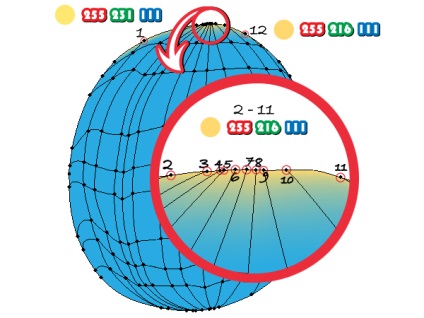
În același mod continuă să se schimbe culorile pentru punctele de referință.
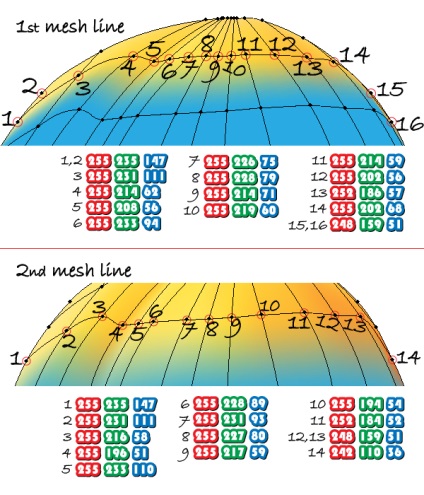
Și trei mai multe linii:
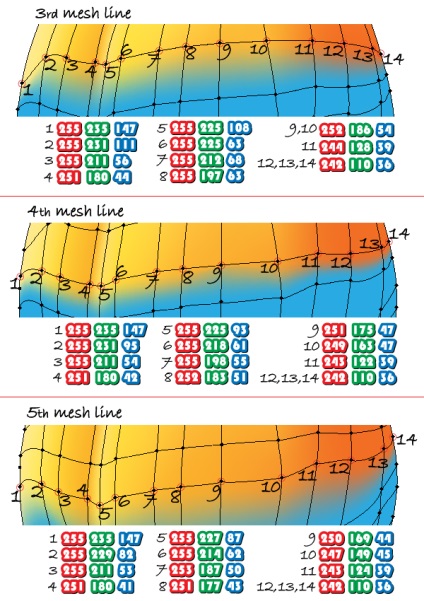
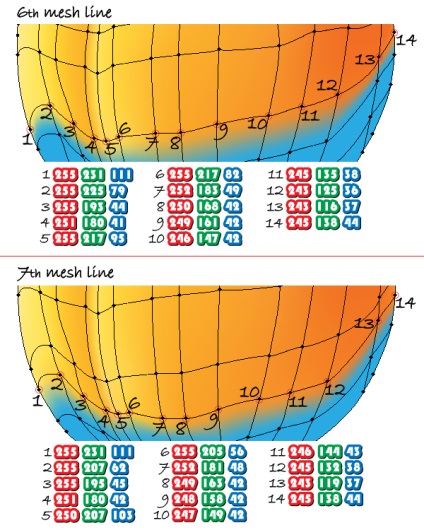
... și în cele din urmă, ultima linie din partea de jos:
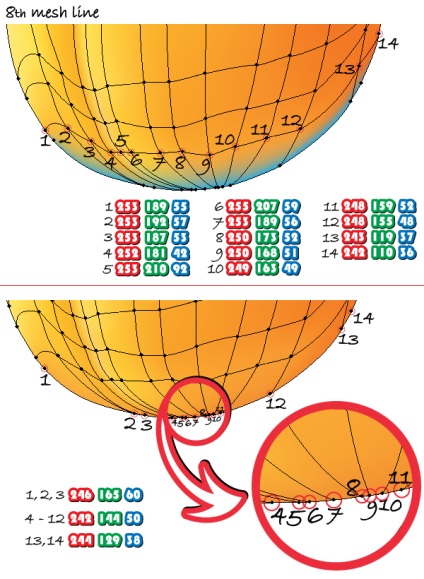
caise noastre gata:
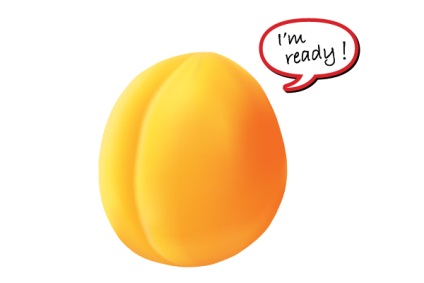
Rezultatul final:
